Vuoi passare a un nuovo PC Windows 10? Ne siamo lieti e siamo qui per aiutarti.
Questa guida ti aiuterà a trovare le funzionalità migliori che Microsoft può offrirti e a trasferire le tue app e i tuoi file preferiti nel nuovo dispositivo, in modo da essere rapidamente operativo e tornare a occuparti di ciò che ti piace di più.
Se usi un dispositivo Windows 7 o Windows 8.1, tieni presente che il supporto è terminato e ti consigliamo di passare a un PC Windows 10 per rimanere protetto. Scopri di più sulla fine del supporto per Windows 7 e Windows 8.1 e su come ottenere Windows. Il supporto per Windows 8.1 è terminato il 10 gennaio 2023.
Nota: Per altre informazioni su come passare a Windows 11, vedere Prepararsi per l'aggiornamento a Windows 11.
Passaggio 1: Scopri i vantaggi di un moderno PC con Windows 10
-
Stai cercando un nuovo PC? Guarda video sui termini comuni correlati ai dispositivi che potresti incontrare nelle ricerche, tra cui tipi di spazio di archiviazione, unità di elaborazione grafica e così via.
-
Gli aggiornamenti regolari sono incorporati in Windows 10, ossia le caratteristiche più recenti. Scopri le novità degli ultimi aggiornamenti di Windows.
-
Ottieni info personalizzate sull'integrità e sulle prestazioni correnti del tuo PC Windows 7 con l'app Guida per Windows (per i dispositivi Windows 7).
Passaggio 2: Acquistare il nuovo PC
Un nuovo PC offre tempi di avvio più rapidi, durata maggiore della batteria e app più veloci. Trova un nuovo PC adatto alle tue esigenze.
Passaggio 3: Accedi con un account Microsoft per semplificare la tua esperienza
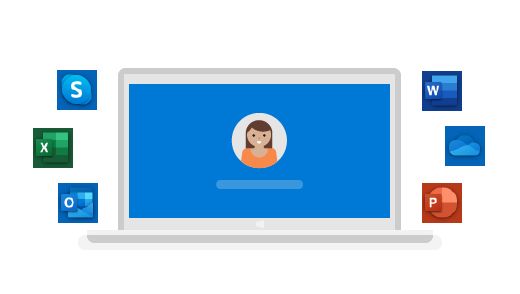
Mai più password dimenticate. Entra nel mondo Microsoft con un unico accesso sicuro e ottieni anche spazio di archiviazione gratuito su OneDrive per spostare facilmente i file nel nuovo PC. Buone notizie: se hai un account Office o Xbox, potrebbe essere già un account Microsoft. Per iniziare, puoi anche accedere con qualsiasi indirizzo e-mail.
Passaggio 4: Trasferisci i tuoi file e preferiti per averli sempre con te
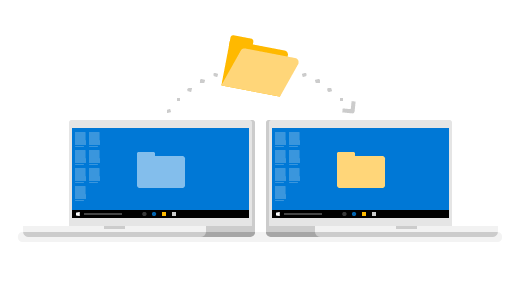
Porta con te i tuoi file o i tuoi siti preferiti. Puoi trasferirli nel nuovo PC usando una delle opzioni seguenti. Ti consigliamo di usare OneDrive in modo che i tuoi file vengano sottoposti a backup e siano protetti nel cloud.
Seleziona la versione corrente di Windows per istruzioni su come spostare i file.
Passaggio 5: Installa i programmi e le app che preferisci
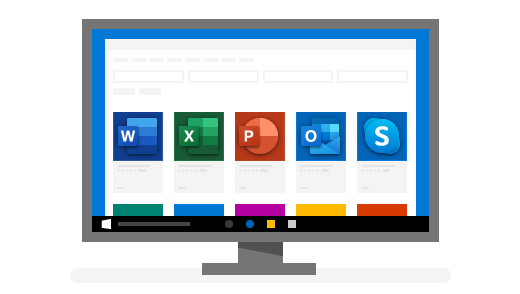
Puoi ottenere tutte le app e i programmi che preferisci, oltre a individuarne di nuovi per semplificare le attività, nonché aumentare la produttività e il divertimento. Da Office a Outlook fino ai tuoi giochi preferiti, ti aiuteremo a trovare ciò di cui hai bisogno.
Sfrutta al meglio Windows 10
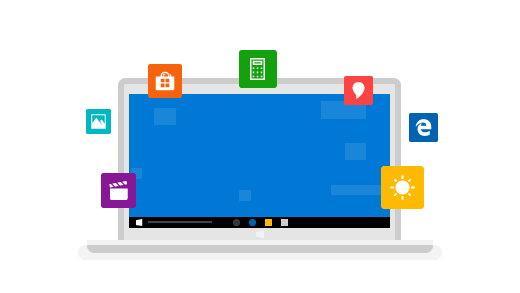
Sei connesso, hai trasferito i Preferiti e hai installato le app. Ora puoi scoprire come essere subito operativo. Troverai azioni familiari, oltre a nuovi collegamenti che semplificano ulteriormente le attività.
Serve ulteriore assistenza?
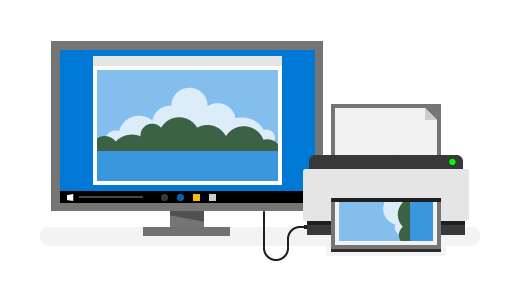
Quando acquisti un nuovo PC, è possibile che tu abbia bisogno di ulteriore assistenza per altri dispositivi, come stampanti e scanner. Ecco alcune informazioni importanti.
Puoi anche provare a usare l'app Richiesta supporto per trovare le informazioni necessarie. Digita "Guida" nella casella di ricerca sulla barra delle applicazioni per ottenere assistenza per la reimpostazione di una password, la configurazione di una stampante e altro ancora.










